reklama
 V těchto dnech je Apple o synchronizaci dat mezi zařízeními Mac a iOS. Společnost si uvědomuje, že mnoho zákazníků Apple má více než jedno zařízení, ai když mohou mít trochu jiný účel, spoléháme na schopnost sdílet data mezi těmito zařízeními bez potíží s odesíláním e-mailů nebo pomocí jakéhokoli připojení iDisk nebo Dropbox stát se.
V těchto dnech je Apple o synchronizaci dat mezi zařízeními Mac a iOS. Společnost si uvědomuje, že mnoho zákazníků Apple má více než jedno zařízení, ai když mohou mít trochu jiný účel, spoléháme na schopnost sdílet data mezi těmito zařízeními bez potíží s odesíláním e-mailů nebo pomocí jakéhokoli připojení iDisk nebo Dropbox stát se.
Jedním z pozoruhodných příkladů je funkce Apple iCloud nazvaná Photo Stream který, pokud je povolen, automaticky sdílí vaše fotografie mezi všemi vašimi zařízeními Apple.
Aktualizováno Stream fotografií
Od posledního psal o Správa a zpracování fotografií pro iPhone: Problémy a řešeníV vydání iOS 5 představil Apple Photo Stream jako možné řešení pro správu a sdílení fotografií z iOS kamer mezi mobilními a počítačovými zařízeními Apple. Photo Stream byl skutečně užitečný, ale v ... Přečtěte si více Photo Stream, došlo k jednomu významnému vylepšení, díky kterému je funkce pravděpodobně pro většinu uživatelů příjemnější. Před aktualizací Photo Stream jste nemohli smazat fotografie z vašeho streamu, jakmile se tam dostali. Vaše špatně pořízené fotografie z iPhonu tedy musely sedět hned vedle vašich chovatelů. Ale teď tomu tak není.

Nyní můžete mazat fotografie ze streamu Photo Stream a tyto fotky se automaticky odstraní také ze všech vašich zařízení. Může se to zdát, jako by Apple s touto novou aktualizací přešel do jiného extrému, ale pokud nastavíte Foto, uděláte několik minut Ptream v zařízeních Mac a iOS můžete spravovat a organizovat své fotografie pocházející z internetu mrak.
Nastavení funkce Stream Works
V případě, že nevíte, je Photo Stream služba iCloud, která nahraje fotografie, které jste pořídili iPhone, iPod touch nebo iPad podporovaný fotoaparátem na server Apple a poté je doručí na vaše další zařízení a Mac.

Například pořiďte fotografii z iPhonu a objeví se v knihovně iPhoto nebo Aperture na vašem počítači Mac. Tuto funkci musíte na svých zařízeních povolit. Na počítači Mac (s nejnovějším operačním systémem 10.7) přejděte na Předvolby systému> iCloud a povolit Photo Stream.

Nyní otevřete v počítači Mac svou knihovnu iPhoto nebo Aperture a vyberte Photo Stream ve sloupci Knihovna. Když spustíte svou fotografickou aplikaci, budete vyzváni k výběru, “Zapněte streamování fotografií.”
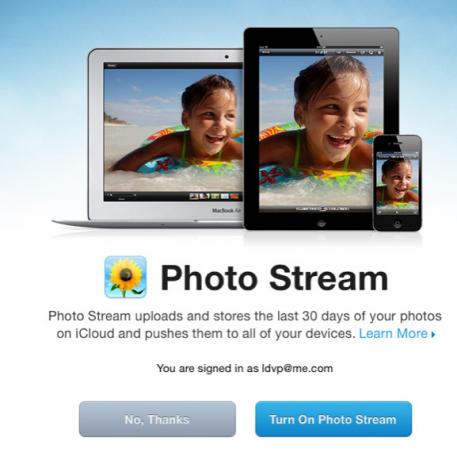
Stejně tak na zařízení iOS 5 otevřete Nastavení Aplikace, přejděte dolů a klepněte na iClouda povolit Photo Stream.

Nyní vyfotografujte své zařízení iOS a počkejte několik sekund nebo déle, v závislosti na rychlosti sítě Wi-Fi, aby se tato fotografie objevila v knihovně fotografií, kterou nastavíte v počítači Mac. Stejné nastavení můžete provést například mezi iPhone a iPad. Mějte na paměti, že jedna kopie každé z vašich fotek pořízených fotoaparátem iOS 5 bude také umístěna do zařízení Camera Roll, zatímco další kopie bude odeslána na váš účet Photo Stream.

Chcete-li se zobrazit fotografie uložené ve vašem streamu Photo Stream, musíte být připojeni k internetu. Vaše fotky se budou synchronizovat pouze v místní síti. Pokud jste mimo a chystáte se fotografovat, nebudou se synchronizovat s ostatními zařízeními přes 3G; tištěná kopie těchto fotografií se do zařízení nestáhne. Ve skutečnosti jsou prohlíženy z vašeho účtu Photo Stream v cloudu serveru.
Advance Photo Stream
Dobře, nyní, když máte ve svých zařízeních spuštěn Photo Stream, je možné, že budete chtít provést několik pokročilých úvah, zejména pokud pravidelně fotografujete. V počítači Mac otevřete Preference v iPhoto nebo Aperture, ve kterém jste povolili Photo Stream. Bohužel nemůžete spustit Photo Stream v obou aplikacích současně.

Všimněte si, že máte několik možností, jak používat Photo Stream v počítači Mac. Nejprve si všimněte, že program Photo Stream ukládá posledních 1 000 fotek, které jste nahráli na svůj účet, nebo tam byly uloženy fotografie za posledních 30 dní (podle toho, co je větší).
Pokud se chcete ujistit, že se tyto fotografie skutečně zkopírují do vaší knihovny iPhoto nebo Aperture, musíte to udělat ručně nebo povolit aplikaci fotografií, aby to pro vás udělala. Takže pravděpodobně budete chtít zkontrolovat „Automatický import" v Preference. To například znamená, že iPhoto zkopíruje fotografie z vašeho Photo Stream a umístí je do alba uspořádaného podle měsíce. Pokud tedy tyto fotografie zmizí z vašeho Photo Streamu, budete je bezpečně ukládat do své knihovny iPhoto.

Můžete také ručně vytvořit nové album vybraných fotografií z Photo Stream nebo přetáhnout fotografie z Stream do existujícího alba. I to samozřejmě zkopíruje fotografie do vaší knihovny. Pokud pravidelně otevíráte a spravujete své fotografie v knihovně iPhoto nebo Aperture, neměli byste ztratit žádný ze svých obrázků.
Nezapomeňte také, že v předvolbách si můžete vybrat, zda chcete zkopírovat a odeslat všechny fotografie importované do vaší knihovny iPhoto v počítači Mac a odeslat do vašeho Photo Stream. Tyto obrázky se synchronizují s ostatními zařízeními.
Použití klíčového slova
Všechny fotografie, které se importují do vaší knihovny iPhoto nebo Aperture, se automaticky označí jako „Photo Stream“. To může být užitečné pro vytváření inteligentních alb pomocí klíčového slova a dalších atributů.
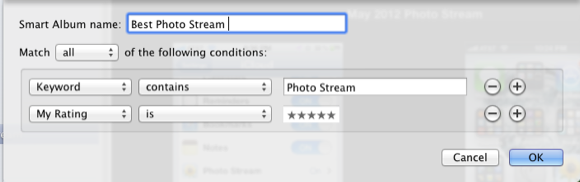
Doufejme, že s programy Photo Stream a iCloud přijde ještě něco, ale prozatím je to docela užitečný způsob, jak předvést a spravovat své fotografie mezi zařízeními Mac.
Pro další články související s iPhoto, podívejte se na tyto:
- První pohled: Funkce a nástroje iPhoto [iPad a iPhone]
- Jak vytvořit fotografické časopisy v iOS iPhoto
- Nejnovější v iPhoto
Dejte nám vědět, zda a jak používáte Photo Stream. Na jaké další funkce se těšíte?
Bakari je spisovatel a fotograf na volné noze. Je to dlouholetý uživatel Macu, fanoušek jazzové hudby a rodinný muž.